Ändern Sie den Diagrammtyp eines vorhandenen Diagramms
Sie können den Stil eines vorhandenen Diagramms für ein anderes Aussehen ändern.
Bei den meisten 2D-Diagrammen können Sie den Diagrammtyp des gesamten Diagramms ändern, um dem Diagramm ein anderes Aussehen zu verleihen, oder Sie können einen anderen Diagrammtyp für eine einzelne Datenreihe auswählen, wodurch das Diagramm in ein Kombinationsdiagramm umgewandelt wird.
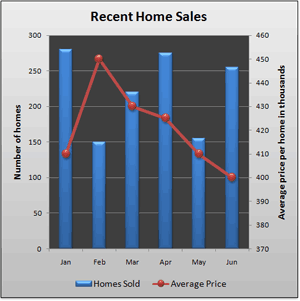
Bei Blasendiagrammen und allen 3D-Diagrammen können Sie nur den Diagrammtyp des gesamten Diagramms ändern.
Hinweis: Um dieses Verfahren abzuschließen, müssen Sie über ein vorhandenes Diagramm verfügen. Weitere Informationen zum Erstellen eines Diagramms finden Sie unter Erstellen eines Diagramms von Anfang bis Ende .
Führen Sie einen der folgenden Schritte aus:
Um den Diagrammtyp des gesamten Diagramms zu ändern, klicken Sie auf den Diagrammbereich oder Plotbereich des Diagramms, um die Diagrammwerkzeuge anzuzeigen.
Tipp: Sie können auch mit der rechten Maustaste auf den Diagrammbereich oder Plotbereich klicken, auf Diagrammtyp ändern klicken und dann mit Schritt 3 fortfahren.
Um den Diagrammtyp einer Datenreihe zu ändern, klicken Sie auf diese Datenreihe.
Hinweis: Sie können den Diagrammtyp jeweils nur für eine Datenreihe ändern. Um den Diagrammtyp von mehr als einer Datenreihe im Diagramm zu ändern, wiederholen Sie die Schritte dieses Verfahrens für jede Datenreihe, die Sie ändern möchten.
Dadurch werden die Diagrammtools angezeigt und die Registerkarten Design , Layout und Format hinzugefügt.
Klicken Sie auf der Registerkarte Entwurf in der Gruppe Typ auf Diagrammtyp ändern .
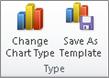
Klicken Sie im Dialogfeld Diagrammtyp ändern auf einen Diagrammtyp, den Sie verwenden möchten.
Das erste Feld zeigt eine Liste der Diagrammtypkategorien, und das zweite Feld zeigt die verfügbaren Diagrammtypen für jede Diagrammtypkategorie. Weitere Informationen zu den Diagrammtypen, die Sie verwenden können, finden Sie unter Verfügbare Diagrammtypen .
Tipp: Um einen Diagrammtyp zu verwenden, den Sie zuvor als Vorlage gespeichert haben, klicken Sie auf Vorlagen und dann auf die Diagrammvorlage, die Sie verwenden möchten.
Nächste Schritte
Wenn die Größe des Diagramms nicht mehr richtig aussieht, können Sie die Größe des Diagramms ändern ( Diagrammtools > Registerkarte Format > Gruppe Größe ).
Informationen zum Ändern des Layouts oder Stils des Diagramms finden Sie unter Ändern des Layouts oder Stils eines Diagramms .
Angenommen, Sie haben einen gruppierten Säulendiagrammtyp, aber für Ihre Präsentation möchten Sie ein Kreisdiagramm anzeigen. Sie können den Diagrammtyp, der Ihrer Meinung nach Ihre Daten am besten darstellt, jederzeit ändern.
Wählen Sie Ihr Diagramm aus, um die gruppierte Spalte in Kreis zu ändern.
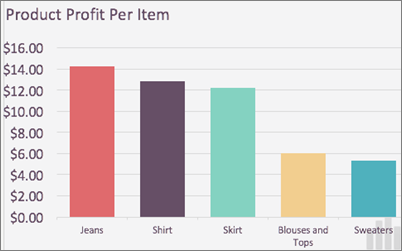
Klicken Sie auf der Registerkarte Diagrammdesign auf Diagrammtyp ändern > Kreis > Kreis .
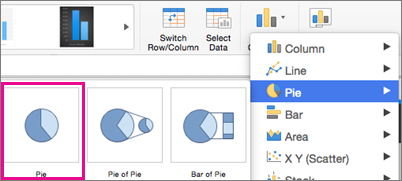
Ihr neuer Diagrammtyp wird in Ihrer Tabelle angezeigt.
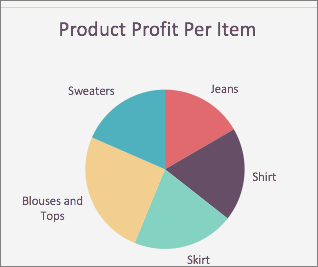
No comments:
Post a Comment